word中如何輸入特殊符號
- 百草原創
- 2023-06-25 14:12:4716170瀏覽
word中輸入特殊符號的方法:1、點選「插入」選項;2、點選「符號」選項;3、點選「其他符號」選項;4、點選「特殊字元」選項;5、點選需要的「特殊符號」;6、點選「插入」按鈕即可。

本教學操作環境:Windows 10系統、word 2010版本、DELL G3電腦。
word輸入特殊符號的方法:1、點選「插入」選項;2、點選「符號」選項;3、點選「其他符號」選項;4、點選「特殊字符」選項;5、點選需要的「特殊符號」;6、點選「插入」按鈕即可。
1、點選插入選項
點選選單的【插入】選項。
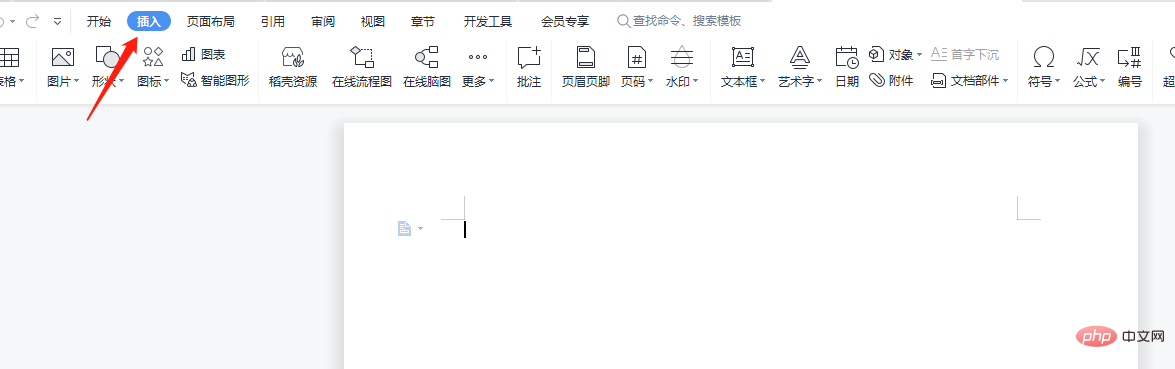
2、點選符號工具
點選選單清單的【符號】工具。

3、點選其他符號選項
點選選單的【其他符號】選項。
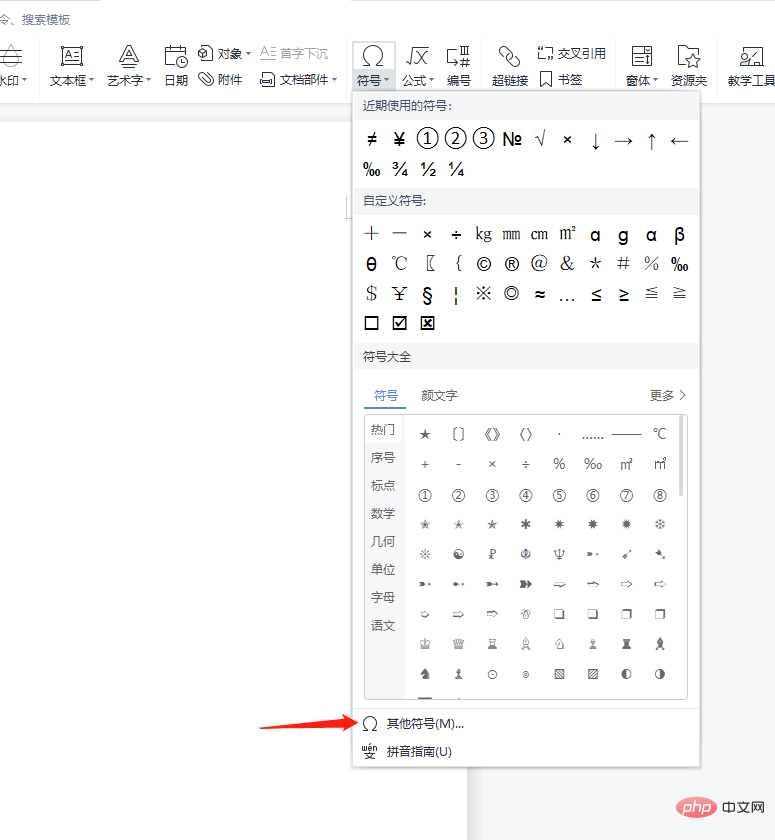
4、點選特殊字元選項
點選介面的【特殊字元】選項。
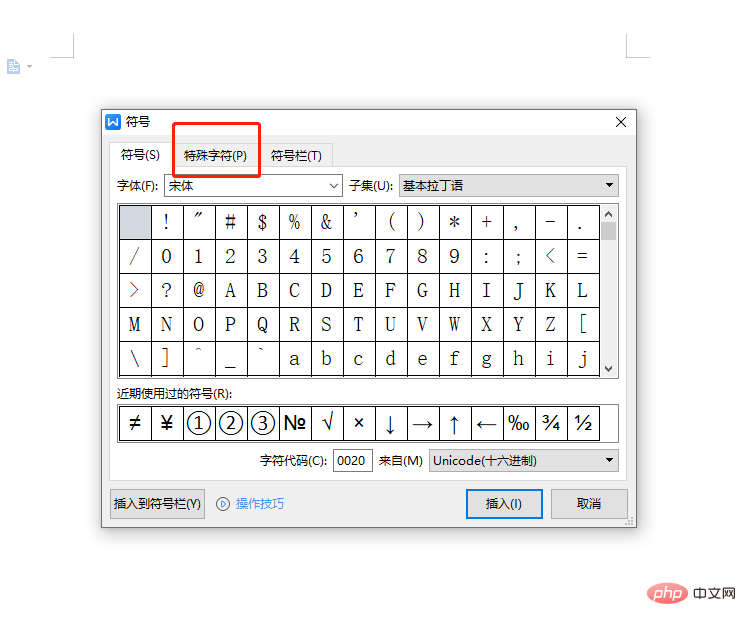
5、點選特殊符號
點選所需的特殊符號。
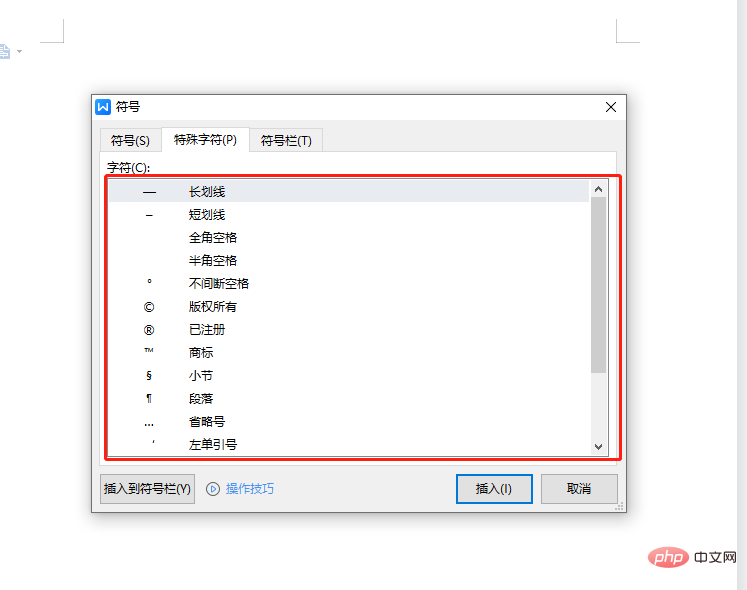
6、點選插入按鈕
點選介面的【插入】按鈕完成新增。
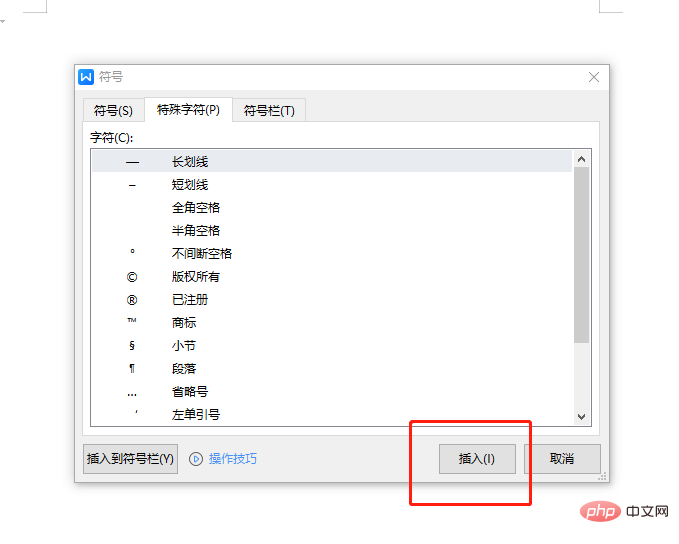
如何將Word文字轉換為Excel
#操作步驟:
第1步開啟要轉換為Excel工作表的Word文件。在電腦上開啟後,點擊“檔案”選項,然後選擇“另存為”選項。選擇要放置新文件的目標資料夾,例如按一下桌面,然後選擇一個新資料夾或任何其他現有資料夾。完成後,您需要點擊下拉式選單中「另存為類型」選項中的向下箭頭,然後點擊「純文字」選項。
步驟2按「儲存」將新文件儲存為文字檔案。此後,螢幕上將顯示一個檔案轉換選項。您只需要單擊對話框底部看到的“確定”按鈕。將要轉換為此處顯示的excel工作表的文字預覽。
步驟3現在是時候在電腦螢幕上開啟Excel工作簿了。當您希望將特定的Word文件轉換為Excel文件時,需要透過點擊頂部功能表列上的「資料」選項來啟動此程序。資料下方將顯示一些選項,選擇「來自文字」以顯示一個彈出窗口,要求您匯入要轉換的Word檔案。找到Word文件後,按下「導入」按鈕。
第4步,找到檔案後,我們點選「匯入「選項,等待跳到下一個頁面。
步驟5點選「轉換資料“,等待檔案的導入。然後我們就可以看到頁面轉換後,所顯示的變更為excel表格的檔案。
以上是word中如何輸入特殊符號的詳細內容。更多資訊請關注PHP中文網其他相關文章!

